Problem med att starta Minecraft Legends: hur man fixar det
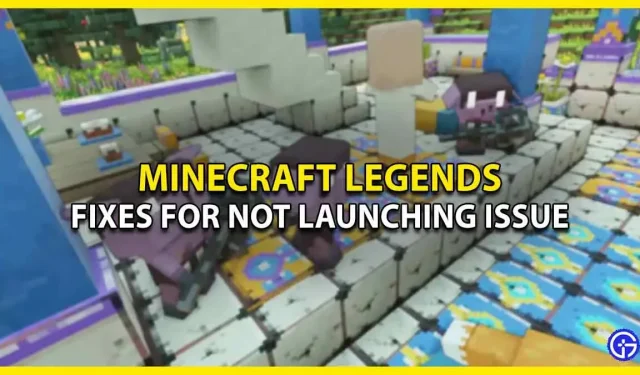
Inte bara du, många spelare står inför problemet där Minecraft Legends inte kommer att lanseras och inte kan fixa det. Förutom startfelet rapporterar användare också några plötsliga krascher som säkert förstör spelupplevelsen. Orsakerna till detta fel är dock okända, men vissa felsökningsmetoder kan fortfarande hjälpa dig. Så, utan vidare, låt oss titta på alla möjliga lösningar för att åtgärda felet.
Åtgärda felet ”Minecraft Legends Won’t Start” (möjliga lösningar)

Nedan finns alla möjliga lösningar som du kan använda för att fixa Minecraft Legends lanseringsproblem. Innan du går vidare, se till att ditt system uppfyller hårdvarukraven.
- Kontrollera filintegritet
- Installera de senaste grafikdrivrutinerna
- Kör som administratör
- Inaktivera antivirus och VPN
- Installera om Minecraft Legends
Det här är korrigeringar som kan fixa ett start- eller kraschproblem. För en bättre förståelse, låt oss ta en detaljerad titt på de nämnda felsökningsmetoderna.
Kontrollera filintegritet
Den allra första fixen som fungerar för många spelare är helt enkelt att kontrollera spelfilernas integritet. I det här fallet skannas och återställs den skadade filen. Om du inte vet hur du gör detta, scrolla ner lite.
- På Steam
- Starta först Steam på ditt system.
- Gå sedan till biblioteket och högerklicka på Minecraft Legends-spelet.
- Klicka sedan på ”Egenskaper” och välj fliken ”Lokala filer”.
- Och under det hittar du alternativet ”Verifiera spelfilers integritet”.
- I Xbox-appen
- Öppna först Xbox-appen på din PC.
- Välj sedan Minecraft Legends i avsnittet med installerat spel.
- Efter det klickar du på de 3 prickarna bredvid Play-knappen.
- Välj sedan ”Hantera” och gå till fliken ”Filer”.
- Där klickar du bara på ”Kontrollera och reparera”.
Installera de senaste grafikdrivrutinerna
En annan sak du kan prova är att helt enkelt uppdatera grafikdrivrutinerna som din dator kör. Det finns tillfällen då en felaktig eller inaktuell drivrutin kan orsaka sådana problem. Gå i så fall till nästa sida vars grafikdrivrutin du använder, till exempel AMD eller Nvidia. Leta efter nya uppdateringar och ladda ner den senaste som också är kompatibel med ditt system.
Kör som administratör
Att starta Minecraft Legends kan också enkelt fixa startfelet. Allt du behöver göra är att gå till mappen spelfiler och högerklicka på exe-filen. Och efter det, gå till ”Egenskaper” och välj fliken ”Kompatibilitet”, här är det bara att markera ”Kör som administratör” och klicka på knappen ”Använd ändringar”.
Inaktivera antivirus och VPN
Spelare kan också prova att inaktivera antivirus och VPN som körs i bakgrunden. Det beror på att antivirusprogrammet ibland uppfattar programmet som ett hot mot din dator och beter sig felaktigt. Därför rekommenderas det att inaktivera sådana program som körs i bakgrunden för att lösa felet.
Installera om Minecraft Legends
Om ingen av de nämnda lösningarna fungerar för dig, försök att avinstallera och installera om spelet. Detta kan ta bort den tillfälliga cachen och buggar som orsakade startproblem och kraschar i spelet.
Detta täcker allt hur du kan fixa Minecraft Legends start- och kraschproblem. Om ditt problem fortfarande inte är löst föreslår vi att du kontaktar spelets supportteam för ytterligare hjälp. Tills felet är åtgärdat, kolla in andra videospelsguider för fler tips och tricks.



Lämna ett svar